Cuando instalamos Windows 7, vista, 8 o 10, se crea automáticamente una carpeta oculta llamada “boot” donde están los ficheros responsables que que windows arranque, cuando tienes un solo disco duro no hay problemas, pero cuando tienes más puede que tengas este error.
Te encuentras ante esta situación? Tu tienes varios discos duros en tu pc y tienes instalado windows 7, 8, 10 en c:\ y de pronto decides que el 2º disco duro esta viejo y lo quieres cambiar, así que lo desconectas del pc y pones uno nuevo como secundario, mientras tu disco principal sigue conectado igual. Entonces enciendes el pc y que pasa? te dice que no encuentra los ficheros de arranque de Windows. Desde este punto te puedes plantear mil cosas, pero descubres que al poner el viejo de nuevo tal como estaba, windows vuelve a arrancar…
SÍNTOMAS PARA SABER SI TU BCD ESTA MAL CONFIGURADO
1 – Te encuentras en la situación que vas a hacer una copia de seguridad y te dice que no puedes por que tu disco d:\ es de sistema y ya no te quedan mas unidades?
2 – Os preguntáis por que os dice que d:\ es una partición de sistema, cuando el sistema esta instalado en c:\windows ?
Si vamos al administrador de discos os dice claramente que d:\ también es una unidad de sistema y si lo queremos cambiar o formatear no nos deja?
3 – Si abrimos D:\ y nos vamos a panel de control-opciones de carpeta y desactivamos en la pestaña ver “ocultar archivos protegidos del sistema operativo”, vemos que aparece una carpeta escondida llamada “boot”?
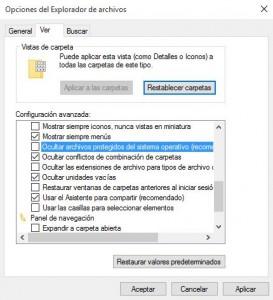
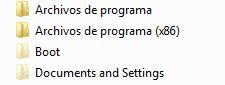
Entonces vas a tener que arreglarlo con este manual para cambiar el disco secundario habilitado como partición de sistema por uno que vuelva a ser simple y luego puedas formatearlo o quitarlo del pc para poner otro. Espero haberme explicado bien…
COMO CAMBIAR LOS FICHEROS DE ARRANQUE DE WINDOWS A OTRA PARTICIÓN
1 – Lo primero nos vamos a bajar este programa que se llama EasyBCD final para Windows 7-8 o EasyBCD Beta para Windows 10
2 – Abrimos Easy bcd y nos vamos a copiar/arreglarBCD-cambiar el disco de arranque-realizar la acción. Si efectivamente tus archivos de arranque están en otra unidad que no sea c:\ , verás claramente que tiene un * en la unidad donde esta el boot. Debemos cambiarlo a c:\ y pulsar en de acuerdo.
Con esto tenemos el primer paso hecho, ahora viene el siguiente…

3 – Inmediatamente después de esto, deberemos reiniciar el pc y entrar en la BIOS; para entrar en la bios hay pcs que utilizan teclas diferentes para entrar. Justo al reiniciar, cuando aun esta en negro el monitor, deberemos pulsar (depende de la marca) la tecla F2 o F10 o SUPR hasta que salga la pantalla de la bios; si empezamos a ver cargando el windows como de costumbre deberemos volver a reiniciar hasta conseguirlo.
Una vez en la bios debemos ir al apartado del orden en que cargan los discos duros o dvd, según la bios puede cambiar la nomenclatura pero seria boot secuence, boot order, boot priority…y una vez allí dejar el lector dvd como primero (first), el disco c:\ donde esta windows como 2º y des-habilitar los siguientes o dejarlos sin asignar (sobre todo que ese disco d:\ no aparezca en el orden de arranque). Seguidamente guardar los cambios y arrancar windows.


4 – En teoría ya debería estar arreglado, pero podemos comprobarlo en windows desde administrador de discos si ha desaparecido que d:\ es un disco de sistema o también arrancando easybcd y ver si ya no esta el * en d:\ ; o ver si en c:\ ha aparecido la carpeta boot oculta.
5 – Como prueba final, apagaremos windows y desconectaremos el disco duro D:\ de la corriente para posteriormente arrancar el pc y ver si ya arranca por si solo.

